Tem um monte de tarefas agendadas? Siga estas etapas simples para fazer backup de tarefas agendadas no Windows 10 e 11 usando o Agendador de Tarefas.
O Agendador de Tarefas é uma das ferramentas mais úteis do Windows. Na verdade, é um dos meus favoritos. Usando o Agendador de Tarefas, você pode automatizar tarefas de forma rápida e eficiente. Por exemplo, você pode agendar backups, iniciar programas na inicialização e muito mais.
Graças à sua facilidade de uso, a maioria dos usuários do Windows usa o Agendador de Tarefas para criar tarefas agendadas. Por exemplo, tenho mais de dez tarefas agendadas para várias funções, como iniciar programas com atraso na inicialização, tarefas de configuração personalizada etc.
Com todas as tarefas agendadas, você deve fazer backup do Agendador de Tarefas. Por exemplo, quando desejo reinstalar o Windows ou criar as mesmas tarefas em outro computador, como minha área de trabalho, exporto tarefas agendadas e as importo conforme necessário. Isso elimina a necessidade de criar a tarefa manualmente todas as vezes.
Se você estiver na mesma situação, siga as etapas abaixo para exportar ou fazer backup de tarefas agendadas usando o Agendador de Tarefas nos sistemas operacionais Windows 10 e 11.
Relacionado: como mostrar mensagens pop-up personalizadas usando o Agendador de tarefas
Índice:
Como fazer backup de tarefas agendadas no WindowsHow para restaurar tarefas agendadas no Windows
As etapas abaixo funcionam da mesma forma no Windows 10 e 11.
Como fazer backup de tarefas agendadas no Windows
Para fazer backup de uma tarefa agendada no Windows Agendador de Tarefas, você deve exportá-lo. É muito fácil de fazer. Deixe-me mostrar como.
Abra o Agendador de Tarefas. Selecione a pasta “Biblioteca do Agendador de Tarefas“na barra lateral.Localize e selecione a tarefa agendada que deseja fazer backup.Clique em “Exportar“na barra lateral direita.Digite um nome no campo”Nome do arquivo”.Pressione o botão “ Botão Ok“.Com isso, você fará backup da tarefa agendada.Faça o mesmo para outras tarefas das quais deseja fazer backup.Fechar a janela do Agendador de Tarefas.
Etapas com mais detalhes:
Primeiro, abra o aplicativo Agendador de Tarefas. Você pode procurá-lo no menu Iniciar.
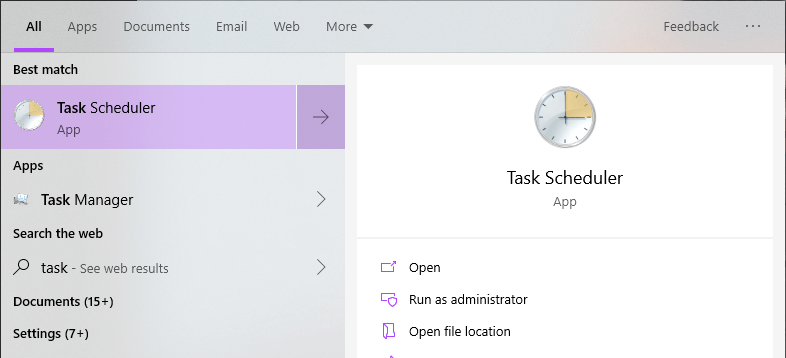
Depois de abrir o Agendador de Tarefas, abra a pasta”Biblioteca do Agendador de Tarefas”no painel esquerdo. onde você encontrará todas as tarefas agendadas.
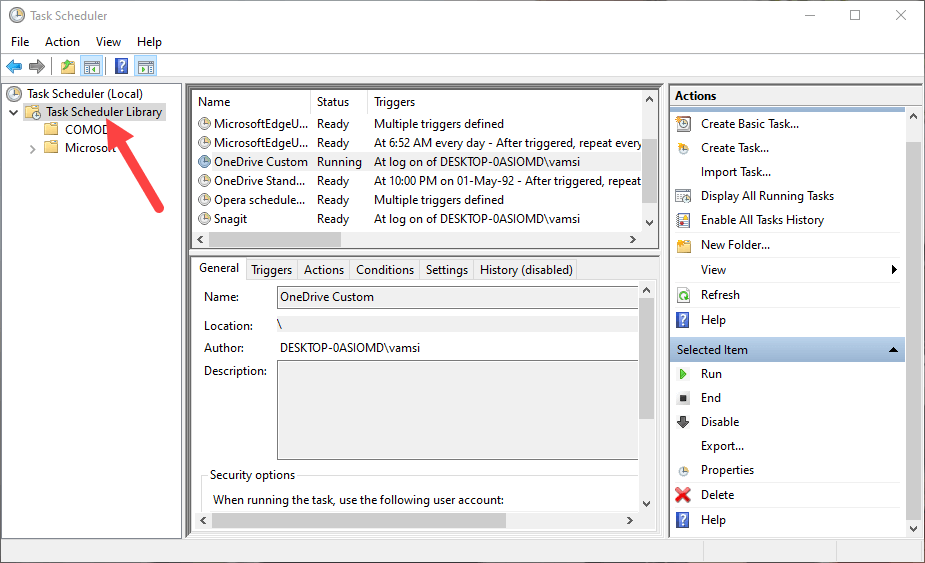
Todas as tarefas agendadas aparecem em no painel do meio. Encontre a tarefa da qual deseja fazer backup, selecione-a e clique na opção”Exportar”na seção”Item selecionado”no painel direito.
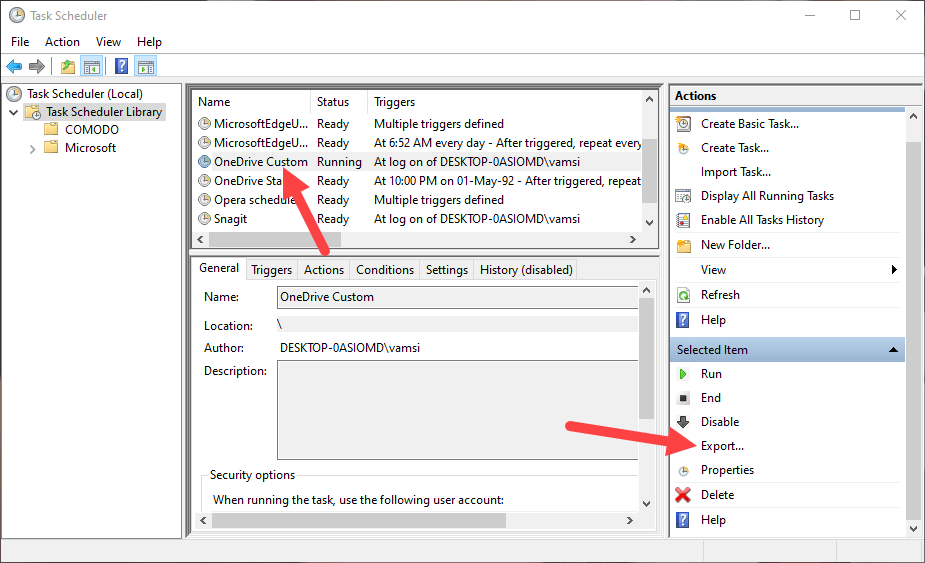
Ao clicar na opção, você será solicitado a escolher um local para salvar o arquivo de backup. Então, navegue até a pasta onde deseja salvar o arquivo, digite um nome no campo”Nome do arquivo”e clique no botão”Salvar”.
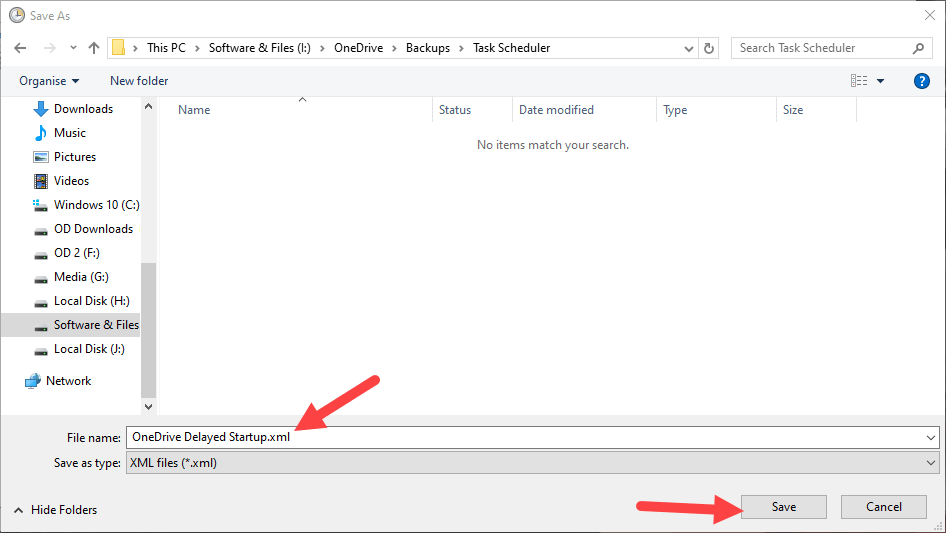
É isso. A tarefa agendada é exportada e copiada para a pasta escolhida com o nome selecionado. Se você for para a pasta, encontrará a tarefa agendada de backup como um arquivo XML.
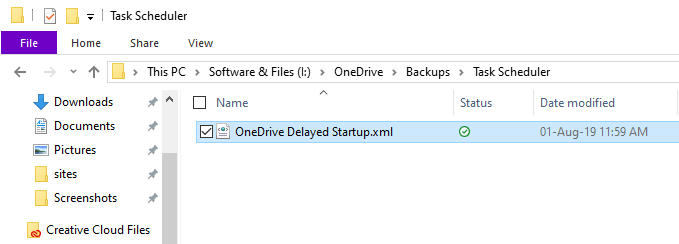
Se você quiser, pode abrir o arquivo com um editor de texto ou código e ajustar as configurações. Claro, só faça isso se souber o que está fazendo.
Como restaurar tarefas agendadas no Windows
Assim como você pode fazer backup de uma tarefa agendada, também pode importar e restaurá-lo. Deixe-me mostrar a você.
Abra o Agendador de Tarefas. Selecione a pasta “Biblioteca do Agendador de Tarefas“na barra lateral. Clique em “Importar“na barra lateral direita.Selecione o arquivo XML.Pressione o botão “Abrir“.Pressione “Ok“quando solicitado.Com isso, você restaurou uma tarefa agendada.Feche o Agendador de Tarefas.
Etapas com mais detalhes:
Primeiro, abra o menu Iniciar, procure por”Agendador de Tarefas”e abra-o.
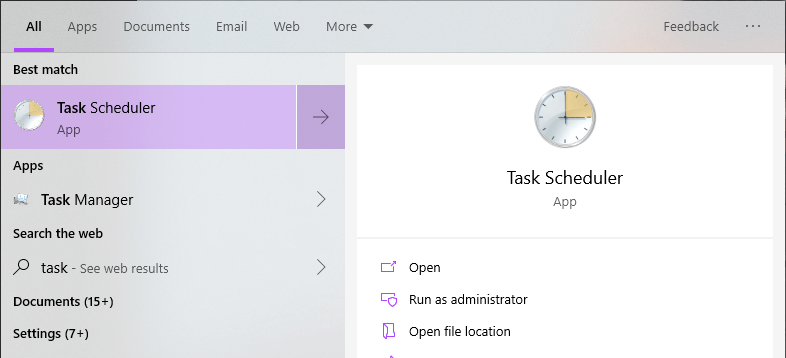
Em seguida, selecione o Pasta”Task Scheduler Library”na barra lateral esquerda. Em seguida, clique na opção “Importar tarefa” no painel direito.
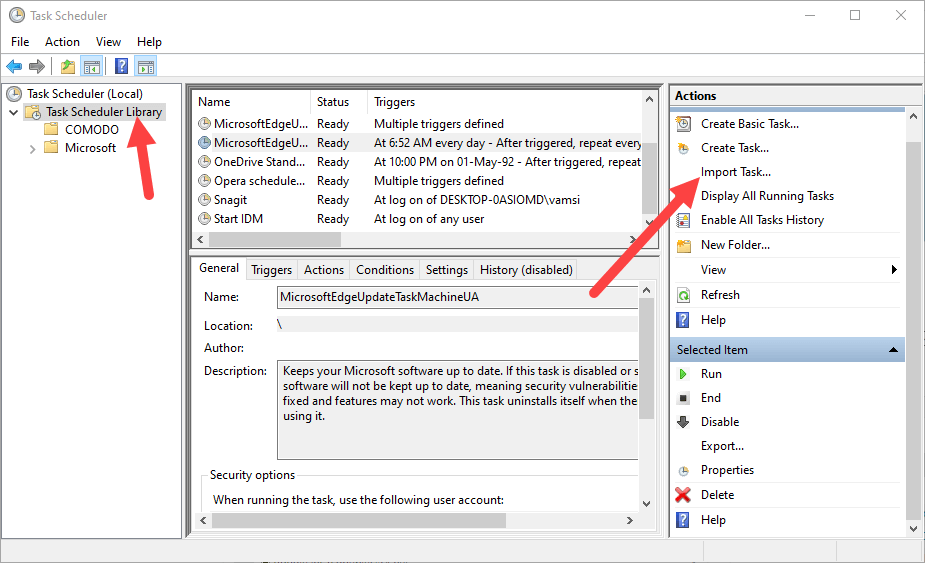
O A ação acima abrirá uma nova janela. Aqui, localize o arquivo de tarefa agendada de backup, selecione-o e pressione o botão”Abrir”.
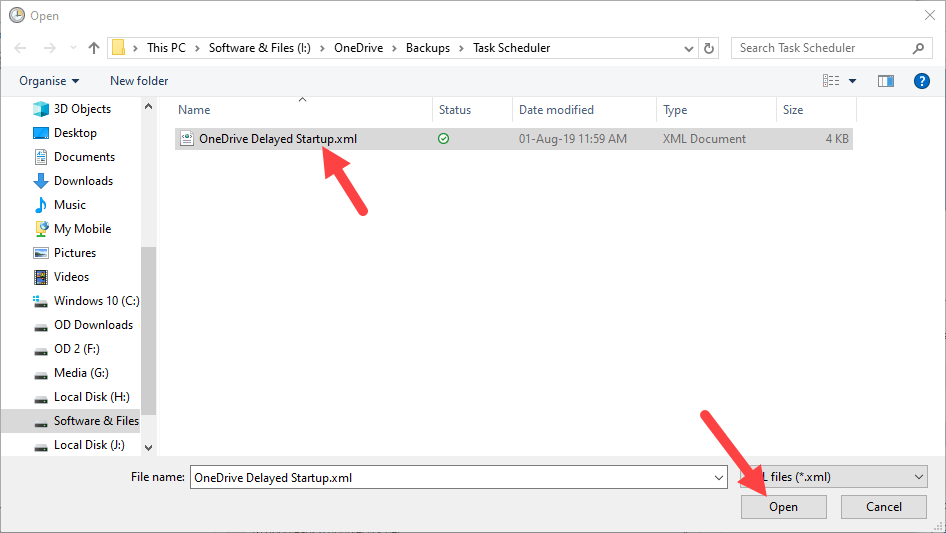
Ao clicar no botão Abrir, o Agendador de Tarefas mostra as propriedades da tarefa que você acabou de selecionar. Verifique a tarefa e suas configurações e clique no botão”Ok”.
Relacionado: como renomear tarefas agendadas no Agendador de Tarefas
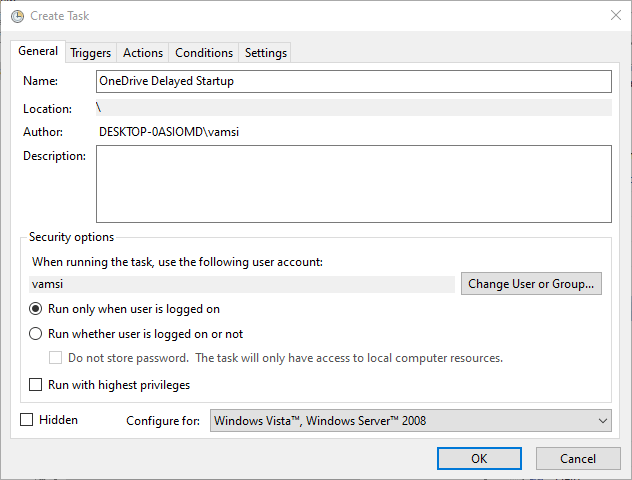
É isso. Você importou ou restaurou com sucesso a tarefa agendada no Agendador de Tarefas.
Para verificar se a tarefa pode ser executada, clique com o botão direito do mouse na tarefa importada e selecione a opção”Executar”. Se a tarefa for executada, tudo ficará bem.
—
Isso é tudo. É muito simples fazer backup e restaurar uma tarefa agendada no Agendador de Tarefas no Windows 10 e 11.
Espero que este guia simples e fácil de instruções do Windows tenha ajudado você.
Se você estiver preso ou precisar de ajuda, envie um e-mail e tentarei ajudar o máximo possível.